电脑怎么给文件夹命名 怎么用批处理对文件或文件夹进行批量重命名
电脑怎么给文件夹命名,在日常使用电脑的过程中,我们经常会遇到需要给文件夹进行命名或者对文件和文件夹进行批量重命名的情况,虽然这听起来似乎是一个简单的任务,但是对于一些不熟悉电脑操作的人来说,可能会感到困惑。我们应该如何给文件夹命名呢?又该如何使用批处理来实现对文件或文件夹的批量重命名呢?接下来我们将一起探讨这些问题,并提供一些简单实用的方法来解决这些困扰。
方法如下:
1.其实给文件夹或者文件重命名的方法是类似的,由于小编经常在百度经验写文章。所以电脑上这里有很多个文件夹,看起来总是不太美观,怎么根据自己需要给这里的文件夹批量重命名呢?这里小编就给大家介绍下。
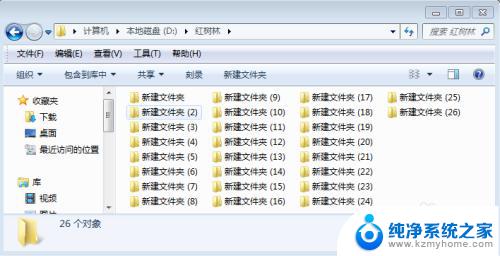
2.用鼠标拖动选择要重命名的文件夹,当然也可以按下键盘的ctrl+a全部选择这里的文件夹。然后在其中任意一个文件夹上面单击鼠标右键,弹出窗口菜单中选择重命名按钮。
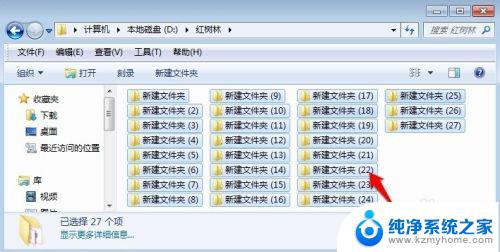
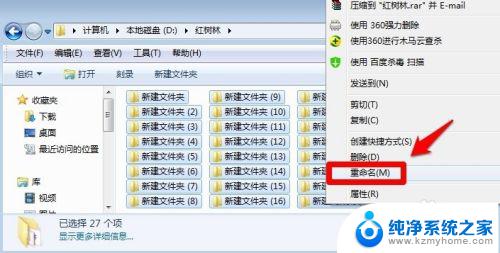
3.这时候输入要重命名的名字,输入名字后在界面空白处点击一下鼠标。这样就会给文件夹重命名了,大家可以看到选择的文件夹已经自动编号。
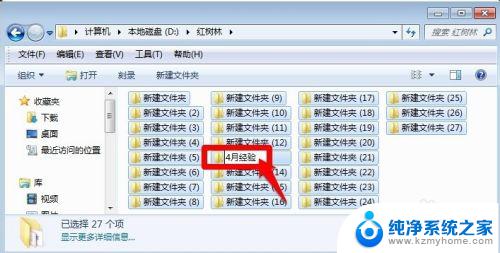

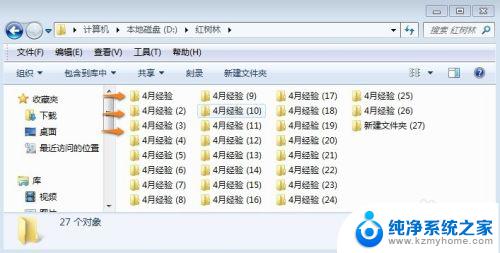
4.当然也可以对文件进行批量重命名的,比如一个文件夹中图片很多的时候。尤其是自己网上下载了很多图片的话,默认的名字是很乱的,这时候可以用上面文件夹的命名方法选择全部图片进行批量重命名,为了给大家做详细的介绍,这里图片有风景图片还有人物图片,这里小编使用重命名的方法对图片进行分类。
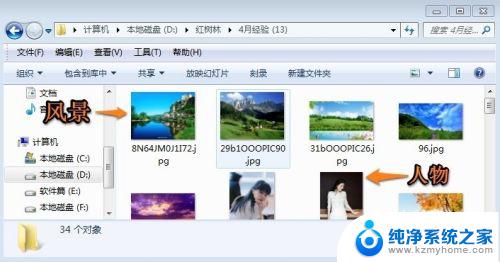
5.这里我们可以按住键盘的ctrl键,然后用鼠标点击将这里面的所有风景图片点击选择中【因为风景图片不是连续的所有需要按住键盘ctrl键进行选择】
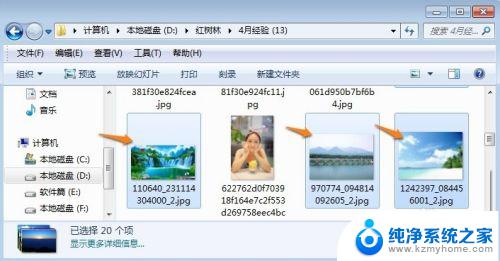
6.选择了所有的风景图片后,然后在一张图片上单击鼠标右键选择重命名。
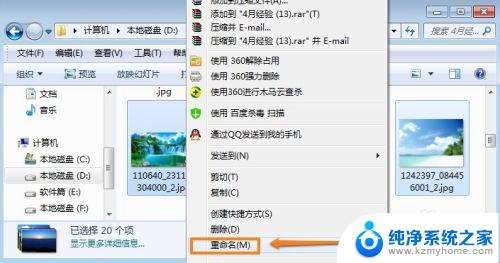
7.这时候命名的方法和上面文件夹命名是一样的,所以小编就不浪费大家时间。
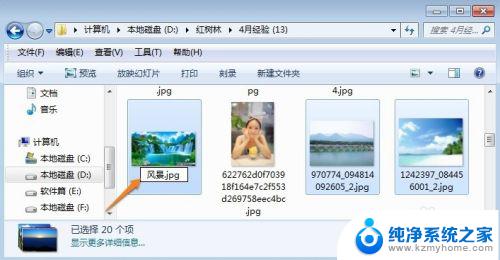
8.给所有的风景图片命名以后,在界面上的空白处单击鼠标右键,然后对当前的图片按照名称进行排序。这样风景图片就全部重命名结束整齐的排列了。
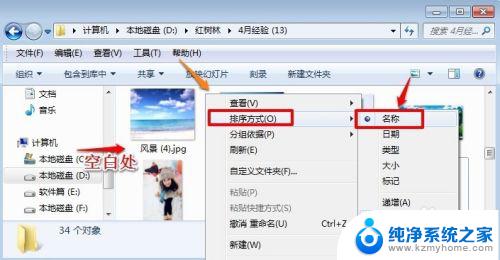
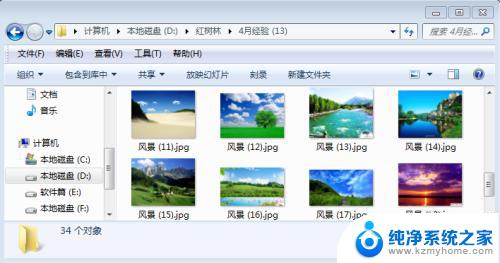
9.剩下的没有重命名的人物图片,这时候通常就不需要按住键盘的ctrl键一个一个的进行选择了,用鼠标快速拖动选择所有的人物图片进行重命名即可,是不是效率很高呢?哈哈!灵活的使用重命名会给我们带来意想不到的惊喜。
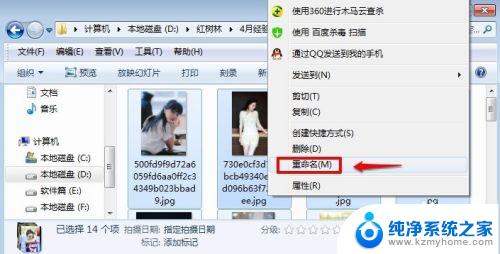
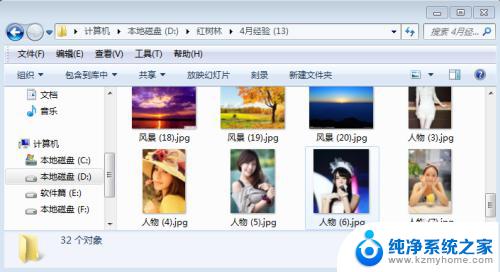
以上是关于如何为文件夹命名的全部内容,如果你遇到类似的情况,请参考我提供的方法进行处理,希望对你有所帮助。
- 上一篇: 键盘,号在哪里 井号键盘上的位置
- 下一篇: 微软OpenAI造芯计划曝光,奥特曼投资3家芯片厂
电脑怎么给文件夹命名 怎么用批处理对文件或文件夹进行批量重命名相关教程
- 批量更改文件名称 文件名批量修改软件
- 批量改后缀格式 如何批量修改win10无后缀名文件的后缀名
- win11批量更改后缀 Win11文件后缀名批量修改的技巧
- win11文件夹黑色 win11文件夹图标有黑框怎么处理
- win10文件夹上面有一条黑线 怎样消除文件夹名称的横线
- win10桌面重命名 Win10电脑怎么在虚拟桌面上重命名
- 因文件格式或文件扩展名无效打不开 excel文件无法打开
- win11微信打开文件再打印会重启 Win11电脑版微信文件拖不进文件夹怎么办
- 电脑temp文件夹在哪里 怎么在电脑C盘中搜索temp文件夹
- win10首页的文件名和扩展名是什么?可否变更文件名? win10系统如何更改文件扩展名
- 如何安全拆卸显卡的详细步骤与注意事项,让你轻松拆解显卡!
- 英伟达对AI的理解和布局,黄仁勋在这里讲清楚了:探索英伟达在人工智能领域的战略布局
- 微软未来将继续推出Xbox硬件,掌机设备蓄势待发最新消息
- AMD锐龙AI 9 HX 370游戏性能领先酷睿Ultra 7 258V 75%
- AMD裁员上千人,市场“吓坏”!英伟达会超越吗?
- Win11 23H2用户反馈微软11月更新导致错误显示“终止支持”问题解决方案
微软资讯推荐
- 1 详细教程:如何在电脑上安装Win7系统步骤解析,零基础教学,轻松搞定安装步骤
- 2 如何查看和评估电脑显卡性能与参数?教你如何正确选择电脑显卡
- 3 微软酝酿Win11新特性:图表显示过去24小时PC能耗数据
- 4 倒计时!Windows 10要“退休”啦,微软官方支持即将结束,升级Windows 11前必读!
- 5 Windows 11 的 8个令人头疼的细节及解决方法 - 如何应对Windows 11的常见问题
- 6 AMD Zen 6架构台式机处理器将保留AM5兼容性,预计最快于2026年末发布
- 7 微软技术许可有限责任公司获得自动恶意软件修复与文件恢复管理专利
- 8 数智早参|微软斥资近百亿美元租用CoreWeave服务器,加速云计算发展
- 9 Win10 如何优化系统性能与提升使用体验?教你简单有效的方法
- 10 你中招了吗?Win11 24H2离谱BUG又来了,如何应对Win11最新版本的问题
win10系统推荐
系统教程推荐
- 1 vcruntime1401dll无法继续执行 找不到vcruntime140.dll如何解决
- 2 搜狗输入法怎么设置中文默认 设置电脑输入法默认为搜狗中文的步骤
- 3 怎么关掉语音识别 Win10语音识别关闭步骤
- 4 lol这么显示帧数 LOL怎么显示游戏延迟和帧数
- 5 win11电脑无法找到输出设备怎么办 win11无法检测到音频输出设备怎么办
- 6 竖屏录制的视频怎么变成横屏 格式工厂手机竖屏视频横屏转换方法
- 7 无线耳机怎么切换中文模式 怎样调整蓝牙耳机的语言为中文
- 8 怎样才能找到u盘的隐藏文件 Win 10系统怎么查看U盘里的隐藏文件
- 9 win10电脑怎么重装系统win7 win10如何降级重装win7
- 10 win10如何查询mac地址 Win10怎么查看本机的Mac地址